win10怎么调鼠标灵敏度
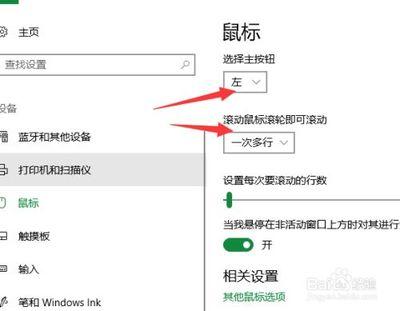
Win10系统鼠标灵敏度调整方法
在Windows 10操作系统中,鼠标灵敏度的调整可以通过系统内置的设置或者特定的鼠标外设功能来实现。以下是详细的步骤说明:
方法一:通过系统设置调整
- 打开设置:使用快捷键
Win + I打开Windows设置窗口。 - 进入设备设置:在设置窗口中,点击“设备”选项。
- 选择鼠标设置:在设备设置中,找到并点击“鼠标”选项。
- 调整灵敏度:在鼠标设置页面中,点击“其他鼠标选项”,然后在打开的鼠标属性窗口中,切换到“指针选项”选项卡。在这里,你可以通过调整“选择鼠标移动速度”下方的滑块来设置鼠标灵敏度。向右移动滑块可以增加灵敏度,向左移动则降低灵敏度。
- 保存设置:调整到满意的位置后,点击“应用”和“确定”按钮保存设置。
方法二:通过鼠标外设功能调整
一些鼠标外设有专门的DPI设置键,可以直接在鼠标上调整灵敏度。具体操作如下:
- 查找DPI设置键:检查鼠标是否有专门用于调整DPI的按键。这些按键通常位于鼠标的顶部或底部,并标有加号(+)和减号(-)符号。
- 调整DPI:按下DPI设置键可以在预设的DPI档位之间切换,调整鼠标的灵敏度。不同的鼠标可能预设有不同的DPI档位,具体取决于制造商的设计。
以上就是在Win10系统中调整鼠标灵敏度的几种方法。无论你是偏好通过系统设置还是鼠标外设功能来调整,都可以轻松地优化你的鼠标响应速度。
本篇文章所含信息均从网络公开资源搜集整理,旨在为读者提供参考。尽管我们在编辑过程中力求信息的准确性和完整性,但无法对所有内容的时效性、真实性及全面性做出绝对保证。读者在阅读和使用这些信息时,应自行评估其适用性,并承担可能由此产生的风险。本网站/作者不对因信息使用不当或误解而造成的任何损失或损害承担责任。
